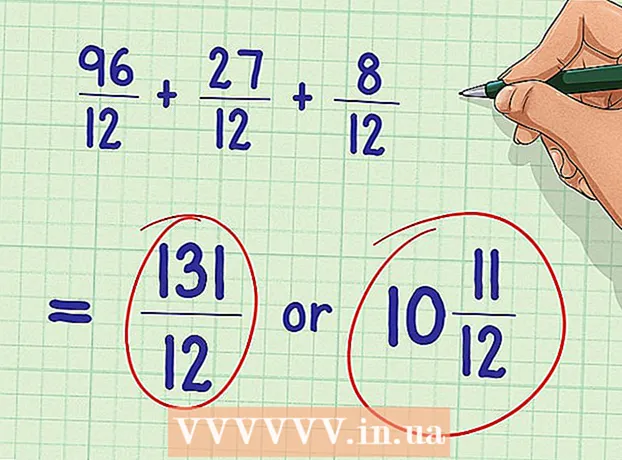Автор:
Louise Ward
Жасалған Күн:
11 Ақпан 2021
Жаңарту Күні:
1 Шілде 2024

Мазмұны
Windows тапсырмалар тақтасы компьютеріңіздегі белсенді бағдарламалар мен қосымшалардың сілтемелерін ұсынады. Сонымен қатар, онда Бастау мәзіріне, хабарландыру орталығына, күнтізбеге және сағатқа сілтемелер бар. Кейбір пайдаланушылар жұмыс тақтасын экранның жоғарғы жағында, сол жағында немесе оң жағында тапсырмалар тақтасын орналастыру арқылы оңай жүреді. Мұнда біз Windows 7, 8 және 10 жүйелеріндегі тапсырмалар тақтасының жағдайын қалай өзгерту керектігін білеміз.
Қадамдар
3-тен 1-әдіс: Windows 8 және 10 жүйелерінде
Тапсырмалар тақтасындағы бос орынды тінтуірдің оң жағымен басыңыз. Жұмыс үстелін реттеу құралдары бар мәзір ашылады.

Тапсырмалар тақтасының ашылғанын тексеріңіз. Мәзірдің төменгі жағында «Тапсырмалар тақтасын құлыптау» мүмкіндігі бар. Келесі қадамға өтпес бұрын, бұл параметрдің тексерілмегеніне көз жеткізіңіз.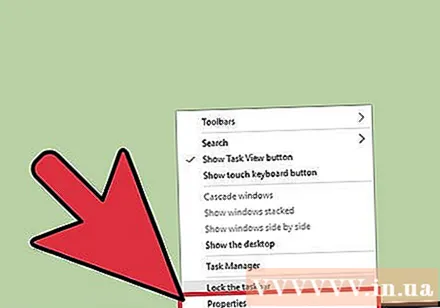
Мәзірдің төменгі жағындағы «Сипаттар» батырмасын басыңыз. «Тапсырмалар тақтасы және бастау мәзірінің сипаттары» терезесі пайда болады.
«Экрандағы тапсырмалар тақтасының орналасуы» жолын басыңыз. Тапсырмалар тақтасының орнын өзгерту үшін ашылмалы мәзірден «Солға», «Оңға» немесе «Жоғарыға» таңдаңыз.
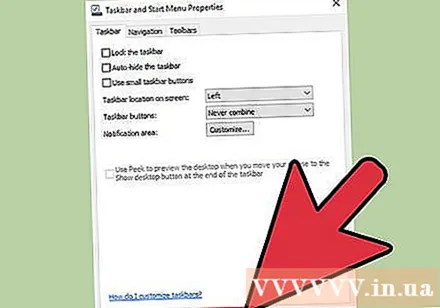
«Қолдану» батырмасын басыңыз. Терезені жабу үшін «Ok» батырмасын басыңыз. Тапсырмалар тақтасы қазір экранда сіз таңдаған позицияда.
Тапсырмалар тақтасын бастапқы орнына қайтарыңыз. Тапсырмалар тақтасын тінтуірдің оң жақ түймешігімен нұқыңыз, мәзірдегі «Сипаттар» бөліміне оралыңыз, содан кейін «Экрандағы тапсырмалар тақтасының орналасуы» ашылмалы мәзірінен «Төменгі» тармағын таңдаңыз. Шығу үшін «Ok» батырмасын басыңыз. жарнама
3-тен 2-әдіс: Windows 7 жүйесінде
Тапсырмалар тақтасындағы бос орынды нұқыңыз.
Тапсырмалар тақтасындағы тінтуір түймесін басып тұрып, оны жаңа орынға сүйреңіз. Экранның жоғарғы, сол немесе оң жағына апаруға болады.
Тінтуірді босатыңыз. Тапсырмалар тақтасы экранда сіз таңдаған күйде болады.
Тапсырмалар тақтасын бастапқы орнына қайтарыңыз. Сіз тапсырмалар тақтасындағы бос орынды басып ұстап тұрыңыз, содан кейін экранның төменгі жағына апарыңыз және тінтуірді босатыңыз. жарнама
3-тен 3-ші әдіс: тапсырмалар тақтасын теңшеңіз
Тапсырмалар тақтасының түсін өзгертіңіз. Тапсырмалар тақтасындағы «Бастау» батырмасын басыңыз.
«Веб пен Windows іздеу» өрісіне «тапсырмалар тақтасын» теріңіз. Мәзірден «Түсті Бастау, тапсырмалар тақтасы және әрекеттер орталығына қолдану» тармағын таңдаңыз.
Түсті таңдаңыз. Түсті ұяшықтардың бірін басу арқылы таңдағыңыз келетін түсті бөлектеңіз.
Тапсырмалар тақтасына қолданылады. «Бастау, тапсырмалар тақтасы, әрекеттер орталығы және тақырып тақтасында түстерді көрсету» параметрін қосыңыз (Бастау, тапсырмалар тақтасы, хабарландыру орталығы және тақырып тақтасында түстерді көрсету). «Бастауды, тапсырмалар тақтасын және іс-қимыл орталығын мөлдір ету» параметрін өшіріңіз. Содан кейін қалпына келтіру терезесін жабыңыз.
Тапсырмалар тақтасының мүмкіндіктерін қосу немесе жою. Тапсырмалар тақтасын тінтуірдің оң жағымен басып, мәзірден «Сипаттар» тармағын таңдаңыз.
Тапсырмалар тақтасының мүмкіндіктерін қосу / өшіру. «Тапсырмалар тақтасы» қойындысында тапсырмалар тақтасын құлыптауды немесе автоматты түрде жасыруды, тапсырмалар тақтасының кішігірім батырмаларын пайдалануға немесе осы батырмаларды біріктіруге болады.
Оны тапсырмалар тақтасына қосу үшін құралдар тақтасын таңдаңыз. «Құралдар тақтасы» қойындысында веб-мекен-жай, сілтеме, түйреуіш немесе жұмыс үстелі сияқты құралдар тақтасын тапсырмалар тақтасына қосуға болады. Өзгерістерді сақтау үшін «Қолдану» батырмасын басыңыз, содан кейін терезені жабу үшін «Жарайды» басыңыз. жарнама
Ескерту
- Тапсырмалар тақтасын жылжыту жұмыс үстеліндегі белгішелер мен жарлықтардың орнын өзгертуі мүмкін. Сонымен, белгішелер дұрыс жерде болмаса, қолмен қайта құру керек.
Кеңес
- Сондай-ақ, Windows 8 және 10 жүйелеріндегі тапсырмалар тақтасын қажетті орынға апарып апаруға болады.